Keine Bearbeitungszusammenfassung |
Keine Bearbeitungszusammenfassung |
||
| (8 dazwischenliegende Versionen von einem anderen Benutzer werden nicht angezeigt) | |||
| Zeile 1: | Zeile 1: | ||
{{ | {{Manual Header | ||
| Type = DMXC3 Main-Software | |||
| Version = 3.2.2}} | |||
Mit {{ | Mit {{Manual Windowcaption|Gerätegruppen (Device Groups)}} wird die Programmierarbeit in DMXControl 3 stark vereinfacht. Jedes Gerät kann in eine oder mehrere Gruppen hinzugefügt werden. Verschiedene Gerätetypen können in ebenfalls in Gruppen zusammengefasst werden. | ||
| Zeile 9: | Zeile 10: | ||
= Wichtige Merkmale = | = Wichtige Merkmale = | ||
== Allgemeine Informationen == | |||
* Es können in einer Gerätegruppe unterschiedliche Geräte und Gerätetypen zusammengefasst werden, zum Beispiel LED-Scheinwerfer gemeinsam mit Moving-Heads und Scannern. | * Es können in einer Gerätegruppe unterschiedliche Geräte und Gerätetypen zusammengefasst werden, zum Beispiel LED-Scheinwerfer gemeinsam mit Moving-Heads und Scannern. | ||
* Ein Gerät kann in mehreren Gerätegruppe enthalten sein. | * Ein Gerät kann in mehreren Gerätegruppe enthalten sein. | ||
* Die Sortierung der Geräte innerhalb der Gruppe hat direkten Einfluss auf die {{ | * Die Sortierung der Geräte innerhalb der Gruppe hat direkten Einfluss auf die {{Manual Windowcaption|[[Cuelist_DMXC3|Szenen (Cues)]]}}, welche die jeweilige Gruppe referenzieren. | ||
* Es empfiehlt sich, so lange bzw. so häufig wie möglich mit Gruppen zu arbeiten, da im Falle von Änderungen (Hinzufügen oder Entfernen von Geräten aus der Gruppe) direkt alle Szenen automatisch aktualisiert werden. Die Änderungen werden allerdings nur übernommen, wenn die zugehörige Szenenliste (Cuelist) gestoppt ist. | * Es empfiehlt sich, so lange bzw. so häufig wie möglich mit Gruppen zu arbeiten, da im Falle von Änderungen (Hinzufügen oder Entfernen von Geräten aus der Gruppe) direkt alle Szenen automatisch aktualisiert werden. Die Änderungen werden allerdings nur übernommen, wenn die zugehörige {{Manual Windowcaption|[[Cuelist_DMXC3|Szenenliste (Cuelist)]]}} gestoppt ist. | ||
= Vorteile = | == Vorteile der Nutzung von Gerätegruppen == | ||
Wird in Projekten mit Gerätegruppen programmiert, können im Nachgang Geräte zu dieser Gruppe hinzugefügt, ersetzt oder auch gelöscht werden. | Wird in Projekten mit {{Manual Windowcaption|Gerätegruppen}} programmiert, können im Nachgang Geräte zu dieser Gruppe hinzugefügt, ersetzt oder auch gelöscht sowie temporär deaktiviert und aktiviert werden. Dabei müssen es keine baugleichen Geräte mit gleicher DMX-Belegung oder auch gleichen Funktionen sein. Es lassen sich soweit alle Geräte jeden Typs nachträglich Gerätegruppen hinzufügen bzw. ersetzen, sodass zum Beispiel einer Gerätegruppe mit verschiedenen LED-Scheinwerfern nachträglich auch Moving-Heads hinzugefügt werden können und umgekehrt. | ||
Werden die {{Manual Windowcaption|[[Cuelist_DMXC3|Szenen]]}} oder {{Manual Windowcaption|[[Preset_DMXC3|Presets]]}} aufgerufen, die in einer Gerätegruppe referenziert sind, berechnet DMXControl 3 die {{Manual Windowcaption|[[Effects_and_Filters_DMXC3|Effekte]]}} oder Eigenschaften jedes mal auf die aktuelle Anzahl der Geräte neu. | |||
Im folgenden Beispiel um fasst die Gerätegruppe insgesamt 16 Geräte. Auf den Dimmer wurde ein {{Manual Windowcaption|[[Fanning_DMXC3|Fanning]]}} mit den Werten <code>100 > 0</code> angewendet. Im ersten Fall sind von den 16 Geräten zwölf Geräte deaktiviert. | |||
- | {{Bild_mit_Unterschrift|DMXC3_Manual Device_Group_Fanning_4-16_devices.png|1|Gerätegruppe mit 16 Geräten, wovon nur vier Geräte aktiv sind.|center}} | ||
Im zweiten Schritt werden zwei weitere Geräte aktiviert, wobei die Auswahl der Geräte beliebig ist. Es ist aber zu sehen, dass die Verteilung des Fannings trotzdem links bei dem Gerät beginnt, welches als erstes in der Reihe aktiviert ist und endet bei dem Gerät, welches rechts als letztes aktiviert ist. | |||
- | {{Bild_mit_Unterschrift|DMXC3_Manual Device_Group_Fanning_6-16_devices.png|2|Gerätegruppe mit 16 Geräten, wovon nun zwei weitere Geräte in beliebiger Auswahl aktiv sind.|center}} | ||
Zu erkennen ist, dass das Fanning neu berechnet | Nun werden in der Gerätegruppe noch weitere zehn Geräte aktiviert. Zu erkennen ist, dass das Fanning neu berechnet und nun auf Dimmer 1 bis 16 angewendet wurde. Dem entsprechend umfasst das Fanning <code>100 > 0</code> nun auch insgesamt 16 Helligkeitsstufen. | ||
{{Bild_mit_Unterschrift|DMXC3_Manual Device_Group_Fanning_16-16_devices.png|3|Gerätegruppe mit 16 Geräten, wo bei den gleichen Werten für den Dimmer alle aktiv sind.|center}} | |||
= Nutzung = | = Nutzung = | ||
== Gerätegruppe anlegen == | == Gerätegruppe anlegen == | ||
Eine Gerätegruppe lässt sich auf drei verschiedenen Wegen anlegen: | Eine {{Manual Windowcaption|Gerätegruppe}} lässt sich auf drei verschiedenen Wegen anlegen: | ||
# '''Add Device''': im Add Device Dialog kann man beim Hinzufügen von Geräten zum Projekt direkt eine neue Gerätegruppe erzeugen bzw. später zusätzliche Geräte zu einer bereits existierenden | # '''Add Device''': im {{Manual Windowcaption|[[Device_Manager_DMXC3|Geräte hinzufügen (Add Device)]]}} Dialog kann man beim Hinzufügen von Geräten zum Projekt direkt eine neue Gerätegruppe erzeugen bzw. später zusätzliche Geräte zu einer bereits existierenden Gerätegruppe hinzufügen. | ||
# '''Bühnenansicht (Stage View)''': In der {{ | # '''Bühnenansicht (Stage View)''': In der {{Manual Windowcaption|[[Stage_View_DMXC3|Bühnenansicht]]}} können selektierte Geräte per Kontextmenü über den Eintrag {{Manual MenuText|Erstelle Gruppe aus Auswahl (Create group from selection)}} zu einer neuen Gerätegruppe hinzugefügt werden. | ||
# '''Projektexplorer (Project Explorer)''': Im {{ | # '''Projektexplorer (Project Explorer)''': Im {{Manual Windowcaption|[[Project_Explorer_DMXC3|Projektexplorer]]}} können Gerätegruppen im Ordner Gerätegruppen angelegt und Geräte per {{DnD}} zu der Gerätegruppe hinzugefügt werden. | ||
== Gerätegruppen organisieren == | |||
{{Manual Box | de | Important | Die Reihenfolge der Geräte in einer Gerätegruppe bestimmt, wie {{Manual Windowcaption|[[Effects_and_Filters_DMXC3|Effekte]]}} und insbesondere das {{Manual Windowcaption|[[Fanning_DMXC3|Fanning]]}} berechnet und angewendet werden.}} | |||
In Gerätegruppen entscheidet die Reihenfolge der Geräte über die | In {{Manual Windowcaption|Gerätegruppen}} entscheidet die Reihenfolge und Anzahl der Geräte über zwei Dinge, hat man auf die Gerätegruppe ein {{Manual Windowcaption|Fanning}} oder einen {{Manual Windowcaption|Effekt}} angewendet: | ||
* Wie wird das {{Manual Windowcaption|Fanning}} auf der {{Manual Windowcaption|Gerätegruppe}} wiedergegeben? Wird ein lineares Fanning von links nach rechts oder von rechts nach links angewendet? | |||
* Wie fein wird ein {{Manual Windowcaption|Fanning}} aufgelöst? Wie viele Zwischenschritte werden von DMXControl 3 automatisch für die zugeordneten Geräte berechnet? Siehe hierzu Abbildung 1 bis 3. | |||
Ändert man eine existierende Gerätegruppe, muss man folgende Dinge beachten: | |||
* Alle Änderungen an Gerätegruppen werden erst wirksam, wenn alle {{Manual Windowcaption|[[Cuelist_DMXC3|Szenenlisten]]}} beendet sind, die diese Gerätegruppe in ihren {{Manual Windowcaption|Szenen}} referenzieren. | |||
* DMXControl 3 kann in bereits existierende {{Manual Windowcaption|Szenenlisten}} keine zusätzlichen Informationen hinein interpretieren. Das bedeutet, ist in einer {{Manual Windowcaption|Szene}} nur der Dimmer abgespeichert und man fügt nachträglich einen Moving-Head hinzu, welcher zusätzlich noch über einen Shutter verfügt, so muss man solche Szenen manuell anpassen oder die zusätzlich benötigten Informationen in einer separaten Szenenliste abspeichern. | |||
=== Reihenfolge anpassen === | |||
Diese Reihenfolge wird so auch im {{Manual Windowcaption|Projektexplorer}} dargestellt. Dadurch kann man die Reihenfolge der Geräte in der Gruppe ganz einfach ändern, indem man die Reihenfolge im Projektexplorer entsprechend anpasst. Hier gibt es mehrere Möglichkeiten: | |||
* Man ändert die Reihenfolge der Geräte mittels {{DnD}}. | |||
* Die Anpassung der Reihenfolge geschieht über die Pfeiltasten in der Menüleiste des Projektexplorers. | |||
* Man sortiert die Geräte mit Hilfe der verschiedenen Einträge im Kontextmennü. | |||
Ein Umsortieren der Geräte in der {{Manual Windowcaption|[[Stage_View_DMXC3|Bühnenansicht]]}} hat hier bewusst keine Auswirkung, da in der Bühnenansicht die Anordnung der Geräte in aktuellen Lichtsetup im Vordergrund steht. | |||
=== Zuordnungen ändern === | |||
Die Zuordnung von {{Manual Windowcaption|Geräten}} zu {{Manual Windowcaption|Gerätegruppen}} kann jederzeit geändert werden. Dies erfolgt alles ebenfalls über {{DnD}}. Hierzu kann man im {{Manual Windowcaption|Projektexplorer}} entweder die Geräte entweder aus dem Zweig {{Manual Objectcaption|Geräte}} in eine Gerätegruppe ziehen oder man fügt ein Gerät aus einer bereits existierenden Gerätegruppe in eine weitere ein. | |||
== Gerätegruppen löschen == | |||
{{Manual Windowcaption|Gerätegruppen}} lassen sich endgültig nur im {{Manual Windowcaption|Projektexplorer}} aus dem Projekt entfernen. Hierzu wählt man die betreffende Gerätegruppe aus und drückt entweder die {{Manual Keyboard|Enft}}-Taste oder löscht die Gerätegruppe über den gleichnamigen Eintrag. Wird die nachfolgende Sicherheitsabfrage bestätigt, ist die Gerätegruppe endgültig aus dem Projekt entfernt. | |||
{{Bild_mit_Unterschrift|DMXC3_Manual Device_Group_Delete_device_group.png|4|Sicherheitsabfrage beim Löschen einer Gerätegruppe|center}} | |||
Nutzen verschiedene Szenen innerhalb von Szenenlisten oder Presets die zu löschende Gerätegruppe, so erscheint nach der Bestätigung der Sicherheitsabfrage noch das Fenster mit dem Titel {{Manual Windowcaption|Referenzfehler (Reference error)}}. In diesem Fenster kann man festlegen, ob | |||
* nur die betroffene Gerätegruppe aus der Szene bzw. aus dem Preset entfernt oder ob | |||
* die gesamte Szene / Preset geleert werden soll. | |||
Diese Optionen kann man für jede einzelne Szene und Preset festlegen, in denen die zu löschende Gerätegruppe enthalten, also referenziert ist. Bestätigt man diese Abfrage ebenfalls, ist die Gerätegruppe endgültig gelöscht. | |||
{{Bild_mit_Unterschrift|DMXC3_Manual Device_Group_Reference_error.png|5|Referenzfehler beim Löschen einer Gerätegruppe|center}} | |||
{{Manual Box | de | Attention | Das Löschen von {{Manual Windowcaption|Gerätegruppen}} lässt sich nicht rückgängig machen. War dies ein Versehen, so muss das Projekt neu geladen oder alle zuvor existierenden Lichtstimmungen erneut angelegt werden. Nicht gespeicherte Änderungen gehen beim neu Laden des Projekts verloren.}} | |||
= Eigenschaften = | = Eigenschaften = | ||
Um in die Eigenschaften der {{Manual Windowcaption|Gerätegruppe}} zu gelangen, können diese in der {{Manual Windowcaption|Bühnenansicht}} oder im {{Manual Windowcaption|Projektexplorer}} über das Kontextmenü aufgerufen werden. | |||
{{ DMXC3 Manual-Tableheader Settings | de }} | |||
{{ DMXC3 Manual-Tablesection | S1 | 5 | GUI-Eigenschaften }} | |||
{{ DMXC3 Manual-Tablesection | S2 | 5 | Bühnenansicht }} | |||
| colspan="2" | Display type || {{Manual Fields|Image}}<br/> {{Manual Fields|Preview}} <br/> {{Manual Fields|Custom}} || {{Manual Fields|Preview}} || {{Manual Fields|Image}}: zeigt das Bild des Geräts an.<br /> {{Manual Fields|Preview}}: zeigt die aktuelle Ausgabe an.<br /> {{Manual Fields|Custom}}: | |||
| | |||
|- | |- | ||
| | | colspan="2" | Position || X-Koordinate<br />Y-Koordinate || variabel || Gibt die Position des Icons in der Bühnenansicht an an. | ||
| | |||
|- | |||
| | |||
|- | |- | ||
| | | Größe || Size || || <code>32; 32</code> || Gibt die Icon-Größe für die Bühnenansicht an. | ||
{{ DMXC3 Manual-Tablesection | S1 | 5 | Kernel-Eigenschaften }} | |||
| colspan="2" | Name || || || Bezeichnung der Gerätegruppe. | |||
|- | |- | ||
| | | Gruppennummer || Device Number || || || Interne Nummer der Gerätegruppen. | ||
|- | |- | ||
| | | Gruppen-Master || Group Master ||{{Manual Fields|True}} oder {{Manual Fields|False}} || {{Manual Fields|True}} || {{Manual Fields|True}}: aktiviert den Group Master für diese Gruppe.<br/> {{Manual Fields|False}}: deaktiviert den Group Master für diese Gruppe. | ||
|- | |- | ||
| | | Bild || Image || || || Hier kann das Bild der Gerätegruppe eingestellt werden. | ||
| | |} | ||
| | = Links und Referenzen = | ||
| | == Videotutorials == | ||
| | Auf unserem {{DMXCWebLinks|YouTube}} findet ihr zu diesem Thema folgende Videos. | ||
|- | {| | ||
| | {{DMXC3 Manual-Tableentry Videolink | j98JoR1wAyE | Device Groups einrichten und anpassen}} | ||
{{DMXC3 Manual-Tableentry Videolink | wNZ3G07nfLM | Die Vorteile von Device Groups}} | |||
| | |||
|} | |} | ||
<noinclude> | |||
[[Kategorie: Handbuch DMXControl 3]] | [[Kategorie: Handbuch DMXControl 3]] | ||
[[Kategorie: GUI en DMXC3]] | |||
</noinclude> | |||
Aktuelle Version vom 10. November 2024, 17:35 Uhr
Mit Gerätegruppen (Device Groups) wird die Programmierarbeit in DMXControl 3 stark vereinfacht. Jedes Gerät kann in eine oder mehrere Gruppen hinzugefügt werden. Verschiedene Gerätetypen können in ebenfalls in Gruppen zusammengefasst werden.
Grundlagen
Wichtige Merkmale
Allgemeine Informationen
- Es können in einer Gerätegruppe unterschiedliche Geräte und Gerätetypen zusammengefasst werden, zum Beispiel LED-Scheinwerfer gemeinsam mit Moving-Heads und Scannern.
- Ein Gerät kann in mehreren Gerätegruppe enthalten sein.
- Die Sortierung der Geräte innerhalb der Gruppe hat direkten Einfluss auf die Szenen (Cues), welche die jeweilige Gruppe referenzieren.
- Es empfiehlt sich, so lange bzw. so häufig wie möglich mit Gruppen zu arbeiten, da im Falle von Änderungen (Hinzufügen oder Entfernen von Geräten aus der Gruppe) direkt alle Szenen automatisch aktualisiert werden. Die Änderungen werden allerdings nur übernommen, wenn die zugehörige Szenenliste (Cuelist) gestoppt ist.
Vorteile der Nutzung von Gerätegruppen
Wird in Projekten mit Gerätegruppen programmiert, können im Nachgang Geräte zu dieser Gruppe hinzugefügt, ersetzt oder auch gelöscht sowie temporär deaktiviert und aktiviert werden. Dabei müssen es keine baugleichen Geräte mit gleicher DMX-Belegung oder auch gleichen Funktionen sein. Es lassen sich soweit alle Geräte jeden Typs nachträglich Gerätegruppen hinzufügen bzw. ersetzen, sodass zum Beispiel einer Gerätegruppe mit verschiedenen LED-Scheinwerfern nachträglich auch Moving-Heads hinzugefügt werden können und umgekehrt.
Werden die Szenen oder Presets aufgerufen, die in einer Gerätegruppe referenziert sind, berechnet DMXControl 3 die Effekte oder Eigenschaften jedes mal auf die aktuelle Anzahl der Geräte neu.
Im folgenden Beispiel um fasst die Gerätegruppe insgesamt 16 Geräte. Auf den Dimmer wurde ein Fanning mit den Werten 100 > 0 angewendet. Im ersten Fall sind von den 16 Geräten zwölf Geräte deaktiviert.
| Abbildung 1: Gerätegruppe mit 16 Geräten, wovon nur vier Geräte aktiv sind. |
Im zweiten Schritt werden zwei weitere Geräte aktiviert, wobei die Auswahl der Geräte beliebig ist. Es ist aber zu sehen, dass die Verteilung des Fannings trotzdem links bei dem Gerät beginnt, welches als erstes in der Reihe aktiviert ist und endet bei dem Gerät, welches rechts als letztes aktiviert ist.
| Abbildung 2: Gerätegruppe mit 16 Geräten, wovon nun zwei weitere Geräte in beliebiger Auswahl aktiv sind. |
Nun werden in der Gerätegruppe noch weitere zehn Geräte aktiviert. Zu erkennen ist, dass das Fanning neu berechnet und nun auf Dimmer 1 bis 16 angewendet wurde. Dem entsprechend umfasst das Fanning 100 > 0 nun auch insgesamt 16 Helligkeitsstufen.
| Abbildung 3: Gerätegruppe mit 16 Geräten, wo bei den gleichen Werten für den Dimmer alle aktiv sind. |
Nutzung
Gerätegruppe anlegen
Eine Gerätegruppe lässt sich auf drei verschiedenen Wegen anlegen:
- Add Device: im Geräte hinzufügen (Add Device) Dialog kann man beim Hinzufügen von Geräten zum Projekt direkt eine neue Gerätegruppe erzeugen bzw. später zusätzliche Geräte zu einer bereits existierenden Gerätegruppe hinzufügen.
- Bühnenansicht (Stage View): In der Bühnenansicht können selektierte Geräte per Kontextmenü über den Eintrag « Erstelle Gruppe aus Auswahl (Create group from selection) » zu einer neuen Gerätegruppe hinzugefügt werden.
- Projektexplorer (Project Explorer): Im Projektexplorer können Gerätegruppen im Ordner Gerätegruppen angelegt und Geräte per Drag & Drop zu der Gerätegruppe hinzugefügt werden.
Gerätegruppen organisieren
| Die Reihenfolge der Geräte in einer Gerätegruppe bestimmt, wie Effekte und insbesondere das Fanning berechnet und angewendet werden. |
In Gerätegruppen entscheidet die Reihenfolge und Anzahl der Geräte über zwei Dinge, hat man auf die Gerätegruppe ein Fanning oder einen Effekt angewendet:
- Wie wird das Fanning auf der Gerätegruppe wiedergegeben? Wird ein lineares Fanning von links nach rechts oder von rechts nach links angewendet?
- Wie fein wird ein Fanning aufgelöst? Wie viele Zwischenschritte werden von DMXControl 3 automatisch für die zugeordneten Geräte berechnet? Siehe hierzu Abbildung 1 bis 3.
Ändert man eine existierende Gerätegruppe, muss man folgende Dinge beachten:
- Alle Änderungen an Gerätegruppen werden erst wirksam, wenn alle Szenenlisten beendet sind, die diese Gerätegruppe in ihren Szenen referenzieren.
- DMXControl 3 kann in bereits existierende Szenenlisten keine zusätzlichen Informationen hinein interpretieren. Das bedeutet, ist in einer Szene nur der Dimmer abgespeichert und man fügt nachträglich einen Moving-Head hinzu, welcher zusätzlich noch über einen Shutter verfügt, so muss man solche Szenen manuell anpassen oder die zusätzlich benötigten Informationen in einer separaten Szenenliste abspeichern.
Reihenfolge anpassen
Diese Reihenfolge wird so auch im Projektexplorer dargestellt. Dadurch kann man die Reihenfolge der Geräte in der Gruppe ganz einfach ändern, indem man die Reihenfolge im Projektexplorer entsprechend anpasst. Hier gibt es mehrere Möglichkeiten:
- Man ändert die Reihenfolge der Geräte mittels Drag & Drop.
- Die Anpassung der Reihenfolge geschieht über die Pfeiltasten in der Menüleiste des Projektexplorers.
- Man sortiert die Geräte mit Hilfe der verschiedenen Einträge im Kontextmennü.
Ein Umsortieren der Geräte in der Bühnenansicht hat hier bewusst keine Auswirkung, da in der Bühnenansicht die Anordnung der Geräte in aktuellen Lichtsetup im Vordergrund steht.
Zuordnungen ändern
Die Zuordnung von Geräten zu Gerätegruppen kann jederzeit geändert werden. Dies erfolgt alles ebenfalls über Drag & Drop. Hierzu kann man im Projektexplorer entweder die Geräte entweder aus dem Zweig Geräte in eine Gerätegruppe ziehen oder man fügt ein Gerät aus einer bereits existierenden Gerätegruppe in eine weitere ein.
Gerätegruppen löschen
Gerätegruppen lassen sich endgültig nur im Projektexplorer aus dem Projekt entfernen. Hierzu wählt man die betreffende Gerätegruppe aus und drückt entweder die Enft-Taste oder löscht die Gerätegruppe über den gleichnamigen Eintrag. Wird die nachfolgende Sicherheitsabfrage bestätigt, ist die Gerätegruppe endgültig aus dem Projekt entfernt.
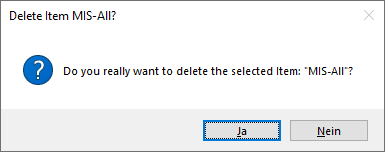
|
| Abbildung 4: Sicherheitsabfrage beim Löschen einer Gerätegruppe |
Nutzen verschiedene Szenen innerhalb von Szenenlisten oder Presets die zu löschende Gerätegruppe, so erscheint nach der Bestätigung der Sicherheitsabfrage noch das Fenster mit dem Titel Referenzfehler (Reference error). In diesem Fenster kann man festlegen, ob
- nur die betroffene Gerätegruppe aus der Szene bzw. aus dem Preset entfernt oder ob
- die gesamte Szene / Preset geleert werden soll.
Diese Optionen kann man für jede einzelne Szene und Preset festlegen, in denen die zu löschende Gerätegruppe enthalten, also referenziert ist. Bestätigt man diese Abfrage ebenfalls, ist die Gerätegruppe endgültig gelöscht.

|
| Abbildung 5: Referenzfehler beim Löschen einer Gerätegruppe |
| Das Löschen von Gerätegruppen lässt sich nicht rückgängig machen. War dies ein Versehen, so muss das Projekt neu geladen oder alle zuvor existierenden Lichtstimmungen erneut angelegt werden. Nicht gespeicherte Änderungen gehen beim neu Laden des Projekts verloren. |
Eigenschaften
Um in die Eigenschaften der Gerätegruppe zu gelangen, können diese in der Bühnenansicht oder im Projektexplorer über das Kontextmenü aufgerufen werden.
| Einstellung | Möglicher Parameter | Standardwert | Beschreibung | |
|---|---|---|---|---|
| deutsche GUI | englische GUI | |||
| GUI-Eigenschaften | ||||
| Bühnenansicht | ||||
| Display type | "Image" "Preview" "Custom" |
"Preview" | "Image": zeigt das Bild des Geräts an. "Preview": zeigt die aktuelle Ausgabe an. "Custom": | |
| Position | X-Koordinate Y-Koordinate |
variabel | Gibt die Position des Icons in der Bühnenansicht an an. | |
| Größe | Size | 32; 32 |
Gibt die Icon-Größe für die Bühnenansicht an. | |
| Kernel-Eigenschaften | ||||
| Name | Bezeichnung der Gerätegruppe. | |||
| Gruppennummer | Device Number | Interne Nummer der Gerätegruppen. | ||
| Gruppen-Master | Group Master | "True" oder "False" | "True" | "True": aktiviert den Group Master für diese Gruppe. "False": deaktiviert den Group Master für diese Gruppe. |
| Bild | Image | Hier kann das Bild der Gerätegruppe eingestellt werden. | ||
Links und Referenzen
Videotutorials
Auf unserem YouTube-Kanal findet ihr zu diesem Thema folgende Videos.
